- Проблеми с драйвера на технологията Intel Smart Sound ще доведат до спиране на звука ви.
- Най-простият метод за премахване на такива проблеми е актуализирането на OED драйвера. Можете да използвате приложение на трета страна, за да го направите.
- Надстройте до най-новата версия на BIOS. Това също ще доведе до повече полезни функции на ваше разположение.
- Последното нещо, което остава да направите, е да преинсталирате фърмуера на Realtek чрез диспечера на устройствата.

Този софтуер ще поправи често срещаните компютърни грешки, ще ви предпази от загуба на файлове, злонамерен софтуер, отказ на хардуер и ще оптимизира вашия компютър за максимална производителност. Отстранете проблемите с компютъра и премахнете вирусите сега в 3 лесни стъпки:
- Изтеглете инструмента за възстановяване на компютъра Restoro който идва с патентованите технологии (патентът е наличен тук).
- Щракнете Започни сканиране за да намерите проблеми с Windows, които биха могли да причинят проблеми с компютъра.
- Щракнете Поправи всичко за отстраняване на проблеми, засягащи сигурността и производителността на вашия компютър
- Restoro е изтеглен от 0 читатели този месец.
Ако компютърът ви поддържа IntelУменЗвук Технология, след което можете да активирате компютъра си чрез Microsoft Modern Standby само от гласа си.
Въпреки това, понякога вашият микрофон и високоговорител може да спре да работи поради проблема с драйвера Intel (r) Smart Sound Technology (Intel (R) SST) OED.
Ако грешката възниква във вашия продукт Intel NUC, можете да я разрешите, като актуализирате BIOS или Realtek драйвери. Дори ако използвате лаптоп или компютър от други производители, следвайте тези стъпки.
Как да поправя драйвера Intel (r) Smart Sound Technology OED?
1. Актуализирайте драйверите на Realtek
- Натисни Ключ на Windows + S и напишете Диспечер на устройства.
- Разгънете Контролери за звук, видео и игри.

- Щракнете с десния бутон на мишката върху драйвера на Realtek и изберете Актуализирайте драйвера.
Актуализирайте драйверите автоматично
Можете да актуализирате драйверите на Realtek ръчно от диспечера на устройствата или просто да изберете да ги актуализирате с помощта на софтуер на трети страни.
Автоматично разрешете проблема с драйвера Intel (r) Smart Sound Technology OED с помощта на професионален инструмент което ви позволява да сканирате за липсващи и остарели драйвери и да ги актуализирате автоматично само с няколко щраквания.
 Драйверите са от съществено значение за вашия компютър и всички програми, които използвате ежедневно. Ако искате да избегнете сривове, замръзвания, грешки, изоставане или други проблеми, ще трябва да ги поддържате актуализирани.Постоянната проверка за актуализации на драйвери отнема много време. За щастие можете да използвате автоматизирано решение, което ще проверява безопасно за нови актуализации и ще ги прилага с лекота и затова горещо препоръчваме DriverFix.Следвайте тези лесни стъпки за безопасно актуализиране на драйверите:
Драйверите са от съществено значение за вашия компютър и всички програми, които използвате ежедневно. Ако искате да избегнете сривове, замръзвания, грешки, изоставане или други проблеми, ще трябва да ги поддържате актуализирани.Постоянната проверка за актуализации на драйвери отнема много време. За щастие можете да използвате автоматизирано решение, което ще проверява безопасно за нови актуализации и ще ги прилага с лекота и затова горещо препоръчваме DriverFix.Следвайте тези лесни стъпки за безопасно актуализиране на драйверите:
- Изтеглете и инсталирайте DriverFix.
- Стартирайте приложението.
- Изчакайте DriverFix да открие всички ваши дефектни драйвери.
- Сега софтуерът ще ви покаже всички драйвери, които имат проблеми и просто трябва да изберете тези, които искате да бъдат поправени.
- Изчакайте DriverFix да изтегли и инсталира най-новите драйвери.
- Рестартирам вашия компютър, за да влязат в сила промените.

DriverFix
Драйверите вече няма да създават проблеми, ако изтеглите и използвате този мощен софтуер днес.
Посети сайта
Отказ от отговорност: тази програма трябва да бъде надстроена от безплатната версия, за да извърши някои специфични действия.
2. Актуализирайте BIOS
- Посетете центъра за изтегляне на драйвери на вашия производител като Dell, или Lenovo.
- Изберете вашия лаптоп или настолен компютър, модел на компютър.
- Изтеглете всеки BIOS налична актуализация за вашия компютър.
- Инсталирайте BIOS актуализиране.
- След като актуализацията е инсталирана, рестартирайте компютъра и въведете Настройка на BIOS.
- Да влезеш Настройка на BIOS, Натиснете F2многократно, когато се появи началният начален екран.
- Натиснете F9 да зададете фабрични настройки по подразбиране.
- След това натиснете F10 за да запазите и излезете от BIOS настройвам.
Рестартирайте компютъра и проверете дали проблемът с драйвера Intel (r) Smart Sound Technology OED е разрешен.
За лаптопи HP
- Изтегли Асистент за поддръжка на HP и стартирайте инсталатора, за да инсталирате приложението.
- Стартиране Асистент за поддръжка на HP и отидете на Актуализации раздел.
- Изберете Проверете за актуализации и съобщения и изчакайте приложението да сканира за остарели драйвери.
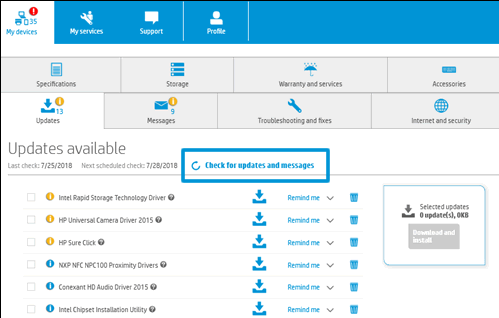
- Повторете стъпките и за драйверите на Intel.
- Ако има BIOS налична актуализация, инсталирайте я.
След като всички актуализации са инсталирани, рестартирайте системата и проверете за подобрения.
3. Преинсталирайте Intel Smart Sound Technology
- Натисни Клавиш на Windows + R да отвориш Бягай.
- Тип devmgmt.msc и щракнете Добре.
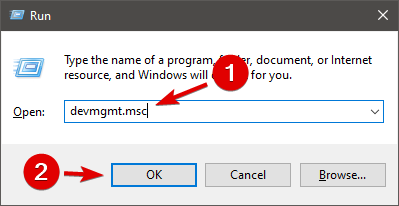
- В Диспечер на устройства, разгънете Софтуерни компоненти.
- Щракнете с десния бутон върху Технология Intel (R) Smart Sound (Intel (R) SST) OED.
- Изберете Деинсталирайте.
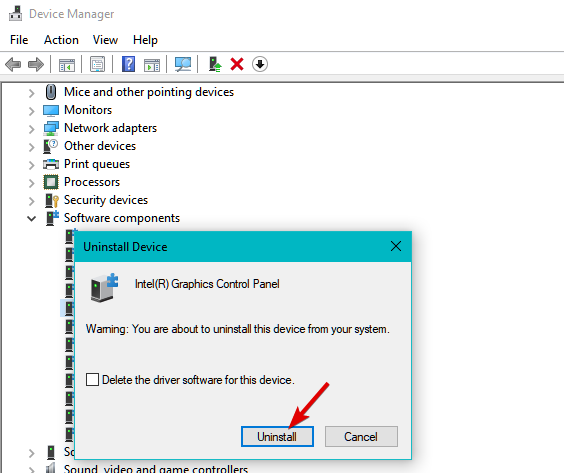
- Проверете Изтрийте софтуера на драйвера на това устройство и кликнете Деинсталирайте.
- След като деинсталирате, рестартирайте компютъра.
- Изтеглете Intel Driver & Support Assistant.
- Стартирайте инсталатора и продължете с инсталацията.
- Изтеглете и инсталирайте препоръчаните драйвери.
- Рестартирайте компютъра и проверете за подобрения.
Проблемът с драйвера на Intel (r) Smart Sound Technology OED може да възникне поради няколко причини. Можете да поправите грешката, като актуализирате BIOS и инсталирате актуализации на драйвери Realtek.
Говорейки за актуализиране на фърмуера, най-добре е да прочетете за процеса и различните начини да го направите. Виж това пълно ръководство, посветено на актуализиране на драйвери за Windows 10 и научете всичко, което трябва да знаете.
Надяваме се, че тази статия ще ви бъде полезна. Не забравяйте да следвате подробно стъпките и да ни уведомите кой метод ви е помогнал да разрешите проблема в коментарите.
 Все още имате проблеми?Поправете ги с този инструмент:
Все още имате проблеми?Поправете ги с този инструмент:
- Изтеглете този инструмент за ремонт на компютър оценен отлично на TrustPilot.com (изтеглянето започва на тази страница).
- Щракнете Започни сканиране за да намерите проблеми с Windows, които биха могли да причинят проблеми с компютъра.
- Щракнете Поправи всичко за отстраняване на проблеми с патентованите технологии (Ексклузивна отстъпка за нашите читатели).
Restoro е изтеглен от 0 читатели този месец.
![Realtek HD Audio Manager няма да се отвори / не работи [Фиксирана]](/f/51357dd9a647bf00f6cbc6eedc67e971.webp?width=300&height=460)

![Липсва Realtek HD Audio Manager [Решено]](/f/615ee724ff0e81b54e0892ae7054477b.webp?width=300&height=460)